Aby wyświetlić menedżera właściwości PropertyManager Odnośnik, należy wykonać jedną z następujących czynności:
- Kliknąć przycisk Odnośnik
 (pasek narzędzi Adnotacja) lub .
(pasek narzędzi Adnotacja) lub .
- Wybrać istniejący odnośnik.
- Kliknąć prawym przyciskiem myszy odnośnik i wybrać Właściwości.
W obszarze graficznym kliknąć komponent złożenia, a następnie kliknąć, aby umieścić odnośnik. Możliwe jest wstawianie wielu odnośników bez zamykania menedżera właściwości PropertyManager.
Ten menedżer właściwości PropertyManager steruje następującymi właściwościami:
Lista notatek do flag
Wybrać Lista notatek do flag, aby uwzględnić notatkę do flagi w odnośniku. Następnie wybrać notatkę flagi z listy notatek do flag.
| Odnośnik |
Numer notatki do flagi. |
| Strefa |
Lokalizacja strefy notatki do flagi. |
| Arkusz |
Arkusz notatki do flagi. |
| Uwaga |
Tekst notatki do flagi. |
Styl
Definiuje styl odnośnika.
Ustawienia odnośników
|
Styl
|
Należy wybrać z listy styl kształtu oraz krawędzi odnośnika. Styl Brak wyświetla tekst odnośnika bez krawędzi.Jeżeli wybierzemy Kołowy z linią podziałową, dostępne będzie pole Tekst dolnej części umożliwiające wstawienie danych dla dolnej części odnośników. Użycie stylu Kołowy z linią podziałową powoduje wyświetlenie w odnośniku numeru elementu komponentu oraz ilości. Można zamienić dane na tekst, dostosowane właściwości lub odniesienia komponentu.

|
|
Rozmiar
|
Wybrać z listy rozmiar (określona liczba znaków), Ciasne wpasowanie (które automatycznie dostosowuje się do tekstu) lub Zdef. przez użytkownika (gdzie można ustawić rozmiar odnośnika poniżej). |
|
Tekst odnośnika
|
Należy wybrać typ tekstu dla odnośnika.
|
Tekst
|
(niedostępne dla automatycznych odnośników). Pozwala na wpisanie niestandardowego tekstu w odnośniku.
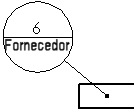
|
|
Numer elementu
|
Pokazuje numer elementu z listy materiałów.
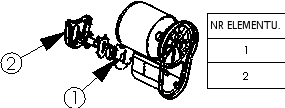
|
|
Ilość
|
Pokazuje ilość danego elementu w złożeniu
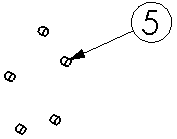
|
|
Dostosowane właściwości
|
Pozwala na wybranie dostosowanej właściwości.
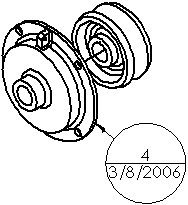
Kliknąć Połączenie z właściwością , aby wybrać dostosowane właściwości z dowolnego modelu na rysunku. , aby wybrać dostosowane właściwości z dowolnego modelu na rysunku.
|
|
Odniesienie komponentu
|
Pokazuje tekst dla opcji Odniesienie komponentu, który jest unikalnym desygnatorem dla każdego wystąpienia komponentu i jest określony w oknie dialogowym Właściwości komponentu.
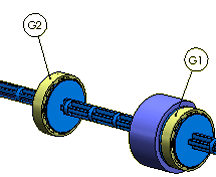
|
|
Odniesienie prefabrykowanej sekcji
|
W złożeniu tras zawierającym instalacje rurowe pokazuje numer referencyjny prefabrykowanej sekcji.
|
|
Numer części (BOM)
|
Pokazuje te same informacje, które znajdują się w kolumnie Numer części BOM. Jeśli pole BOM jest połączone z modelem, aktualizacje pola w BOM wyświetlane są w odnośniku.
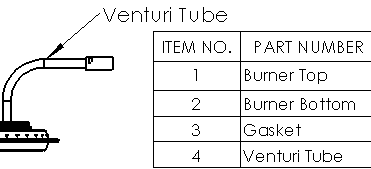
|
|
Nazwa pliku
|
Pokazuje nazwę pliku skojarzonej części bez rozszerzenia pliku.
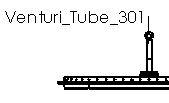
|
|
Właściwości Listy elementów ciętych
|
Umożliwia wybór właściwości listy elementów ciętych.
|
|
|
Tekst dolnej części
|
Jeżeli wybierzemy styl odnośnika Kołowy z linią podziałową, to pole niniejsze jest dostępne, umożliwiając określenie tekstu dla dolnej części odnośnika. Występują te same opcje jak w części Tekst odnośnika. |
|
Źródło tekstu odnośnika
|
W złożeniach określa, skąd odnośnik pobiera numerację:
|
Struktura złożenia
|
Używa numeracji zgodnej z kolejnością komponentu w drzewie operacji FeatureManager.
|
|
Lista materiałów <n>
|
Używa kolejności wyświetlonej w wybranej liście materiałów.
|
|
Warstwa

|
Warstwa
|
Zastosowuje odnośniki do określonej warstwy rysunku.
|
Więcej właściwości
Gdy wybierzemy istniejący odnośnik, możemy kliknąć Więcej właściwości, aby otworzyć menedżer właściwości PropertyManager Notatka.